基于BRep的自动装配技术在Inventor上的实现
- 格式:pdf
- 大小:329.03 KB
- 文档页数:5

基于Pro/E二次开发的自动装配技术及应用研究黄康;陈祥;朱晓慧;夏公川【摘要】为了提高在Pro/E中装配建模的效率,文章对其自动装配技术进行研究。
从手工装配与自动装配对比的角度,研究自动装配的整体技术框架;在获取装配路径的基础上,用Pro/Toolkit函数描述基于Pro/E二次开发进行自动装配的基本步骤;融合模块化产品特点到自动装配技术中,形成模块化产品自动装配系统的框架;并以某雷达模块化结构为例,开发了其模块化自动装配系统,验证了该方法的有效性与实用性。
%In order to improve the efficiency of assembly modeling in Pro/E ,the research on the auto‐matic assembly technology is carried out .Firstly ,the automatic assembly overall technology frame‐work is studied from the perspective of the comparison between manual assembly and au tomatic as‐sembly .Then ,on the basis of assemblypath ,the basic steps of automatic assembly based on Pro/E secondary development are described by using the Pro/Toolkit functions .Finally ,the modular prod‐uct features are fused into the automatic assembl y technology ,and the modular product automatic as‐sembly system framework is formed . The modular automatic assembly system of a radar modular structure is developed in order to verify the validity and practicality of the method .【期刊名称】《合肥工业大学学报(自然科学版)》【年(卷),期】2016(039)009【总页数】6页(P1153-1157,1162)【关键词】Pro/E软件;自动装配;二次开发;Pro/Toolkit函数;模块化【作者】黄康;陈祥;朱晓慧;夏公川【作者单位】合肥工业大学机械与汽车工程学院,安徽合肥 230009;合肥工业大学机械与汽车工程学院,安徽合肥 230009;合肥工业大学机械与汽车工程学院,安徽合肥 230009;合肥工业大学机械与汽车工程学院,安徽合肥 230009【正文语种】中文【中图分类】TP391.7随着定制产品的不断发展,客户个性化定制需求对企业响应速度的要求越来越高[1],因此系列化、模块化的产品设计方法正逐步得到推广和应用[2-4]。

技巧篇-自适应装配方法
编写:李坤伦 2012-2-15
在使用Inventor 装配时,有时候我们会遇到很难装配的零件,或者是很多散件、杂品的装配,使用自适应的方法装配就比较方便快捷了,下面用一个实例详细介绍下该方法的使用技巧:
如下图红圈处:
605-001 Q1074669 中的No.18和No.19由于是悬空装配的,在与601组立后,我们发现这个两个No 的装配位置偏了,螺纹孔和 601 的位置安装孔没对上,在这里我们就可以使用自适应的装配方法进行605-001 Q1074669 中的No.18和No.19 的位置调整,然后再固定!操作如下:
第一步:先将605-001 Q1074669 的自适应打开;单击001Q,右键→选择“自适应”即可;
自适应后,可以看到在 001Q的图标前面多了一个自适应循环箭头如下:
第二步:将001Q 展开,找到要调整安装位置的No.18和No.19 ,用上述同样的方法,将No.18和No.19的自适应打开,见下图:
第三步:自适应完成后,现在就可以使用装配功能进行对No.18、No.19和601之间的关系进行装配了(注:只有将自适应功能打开,在进行装配时,才能选择到被引用部件的特征);见下图:
最后,装配完成后见下图:
第四步:装配完成后,我们一定要记得将所有自适应去掉,同时将它们固定起来,见下图:
(注:需要对这两个No进行固定,需要进入001 Q里面才行。
)
以上,就是关于自适应装配方法的详细说明,请活用~!。
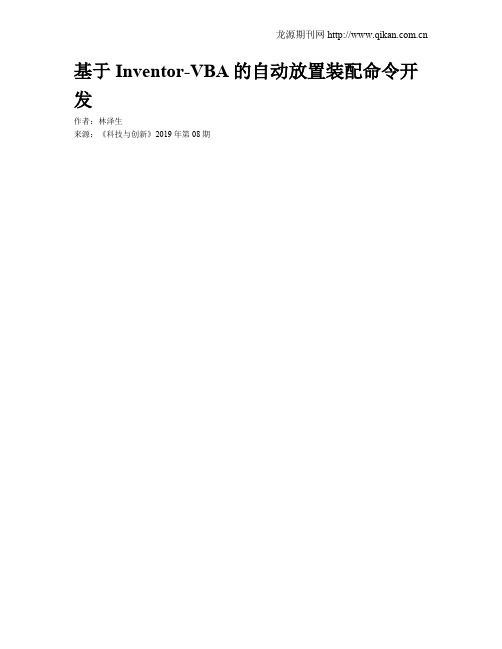
基于Inventor-VBA的自动放置装配命令开发作者:林泽生来源:《科技与创新》2019年第08期摘要:利用Inventor强大的二次开发功能,基于软件自带的VBA二次开发环境研究了批量使用插入约束裝配相同零件或者子部件的“自动放置”装配命令,分析命令开发所设计的主要API接口,设计了该命令开发的程序框图,提供了该命令二次开发的部分关键代码。
使用“自定放置”装配命令能大大提高设计人员的装配效率,也扩展了Inventor软件的装配功能。
关键词:VBA;API;二次开发;自动放置中图分类号:TP391文献标识码:ADOI: 10.15913/ki.kjycx.2019.08.0561 引言Inventor是美国Autodesk公司于1999年推出的一款可视化三维实体建模软件,它的功能涵盖了产品草图设计、零件设计、零件装配、分析计算、视图表达、模具设计、工程图设计等全过程[1],是一款非常适合用于机械设计的CAD软件。
Inventor在装配环境中装配标准件时,会自动弹出一个AutoDrop的工具栏,在这个工具栏上有一个命令叫“插入多个”,这个命令能自动识别配合平面上所有相同大小的圆边,一次性完成多个标准件的放置与装配,大大提高了装配效率。
但是这个“插人多个”的命令仅适用于标准件库中的部分标准件。
在化工设备的3D模型装配过程中,时常会遇到管板上需要与大量的管零件装配在一起,当管板上的孔分布并不规则时,阵列命令并不能发挥太大的作用。
开发一个类似“多个插入”命令的“自动放置”装配命令,能够提高大量重复插入装配的装配效率,减少设计者的重复劳动,让设计者将更多的精力放在设计上。
2 自动放置命令开发整体思路VBA是一个功能强大的开发工具,由Microsoft提供并将其开发环境集成到Inventor中,VBA作为Inventor的一部分提供,无需额外费用。
VBA运行在与Inventor相同的处理空间中,具有效率高等优点,还可将程序存成多里的.ivb文件,供其他Inventor场合调用[2]。

数字化样机解决方案系列实战之:Autodesk Inventor高级应用之大装配技术(1)——软硬件配置及软件设置作者:暂无来源:《智能制造》 2014年第4期欧特克软件(中国)有限公司上海分公司卢丽双刘静三维软件被日益广泛地使用在产品研发的过程中,设计的产品越来越复杂,表达的细节越来越详细,尽管硬件的性能提升十分迅速,考虑到用户的硬件实际使用情况,如何让Inventor 软件使用起来有更好的性能表现,就是该系列大装配技术文章希望能够帮助用户实现的目标。
Inventor大装配系列文章由Autodesk中国研究院的产品质量工程师,从系统配置、优化设置、针对大装配的技巧和方法等方面来组织编写。
鉴于有关大装配技术的技术细节较多,受刊物的篇幅限制,该系列文章是在Autodesk中国研究院编写的大装配技术一文的基础上重新编排、整理,仅列出要点而不做具体展开,如需了解更多细节,可以咨询Autodesk的销售部门或研究院。
一、硬件和系统配置首先大家要认识到3D软件在硬件要求方面普遍高于2D软件,而且模型的复杂程度,装配的零部件数量的多少,显示效果的优劣,都会影响软件对硬件资源的消耗,在允许的条件下,尽可能选择性能好的硬件,一定会对设计工作有很大的帮助。
1.操作系统。
在选择操作系统的时候,建议大家先了解Inventor软件所支持的操作系统,尤其是对于一些新版本的软件,Windows XP可能已经不在官方支持之列。
以Inventor2 0 14版本为例,建议在操作大装配模型的时候,选择Windows 7或者Windows 8的64位操作系统,从而能够使用更大(大于4G)的内存,这样会使Inventor运行得更流畅。
2.硬件(1)显卡。
对于Inventor这种3D应用程序运行大装配模型来说,显卡是一项非常重要的硬件。
我们推荐用户使用的是DirectX 11级别、显存大的显卡,因为目前越来越多的Inventor特征是基于DirectX 11 API开发的。

Inventor设计自动化功能介绍引言Inventor是一款功能强大的机械设计软件,拥有许多自动化功能,可以大大提高设计效率和减少设计错误。
本文将介绍Inventor中的一些自动化功能。
特性驱动设计特性驱动设计是Inventor中常用的自动化设计方式。
通过定义一些参数和公式,可以自动生成设计方案,例如自动调整物体的大小、形状等。
在Inventor中,可以使用参数驱动设计、装配驱动设计、布架驱动设计等方式进行特性驱动设计。
自动拟合在设计中,经常会遇到需要将一个零部件与另一个零部件拟合的情况。
在Inventor中有一个称为“拟合”功能的工具,可以自动将零部件拟合至指定位置。
这个功能可以极大地提高拟合的精度和效率,同时也避免了人为错误。
自动导入在Inventor中,导入其他CAD软件生成的文件是很常见的操作。
为了减少因手动导入而产生的错误,Inventor具有自动导入CAD文件的功能。
通过这个功能,Inventor可以自动识别并导入来自其他CAD软件的文件。
这个功能可以避免人为误差,减少工作量。
基于规则的设计Inventor支持基于规则的设计,可以通过编写简单的代码实现特定的设计要求。
例如,在Inventor中,可以编写一个代码,让零部件自动调整大小。
这个功能可以大大减少设计时间,提高设计效率。
自动纠错在设计中出现错误是很常见的,这可能会导致设计时间延误和生产过程中出现错误。
在Inventor中,自动纠错功能可以自动寻找和纠正设计中的错误。
这个功能可以节省时间、减少生产中的错误,并提高设计质量。
总结Inventor是一款功能丰富的机械设计软件,其自动化设计功能可以提高设计效率、减少设计错误并提高设计质量。
该软件的自动化设计功能很多,包括特性驱动设计、自动拟合、自动导入等。
这些功能不仅可以节省时间和减少错误,还可以提供精确的设计和生产结果。
如果您对Inventor的自动化设计功能感兴趣,可以尝试使用Inventor,了解其更多的自动化设计功能。

第6章 装配相关技术装配,是CAD 软件之所以能够真正进行设计辅助的基础功能。
一个CAD 软件能否对设计过程做出有效的支持,装配能力和装配中相关数据的关联能力,是最主要的指标。
装配的第一目标是实现“基于装配关系的关联设计”。
这就有可能实现在几何设计范围内、相当程度上的“概念设计”。
基于装配关系的关联设计能力,使Inventor 能够以空前的顺畅与工程师的设计构思一致,比较理想地完成自顶向下的创成设计,或者完成对已有设计的检验。
这是Inventor 最令人满意的功能,装配的全部功能参见图6-1。
这一章的文件有各自的文件夹,例如说到005.IAM,就是在附加光盘中“第6章\005\005.IAM”,同样,说到007-外管.IPT,就是在附加光盘中“第6章\007\007-外管.IPT”。
(本章中与InventorR8相同的操作,将沿用老的AVI 文件)1. 装入或者创建零部件1.1 装入现有零件或子装配在“部件面板”中启用“装入零部件(P)”,可见图6-2的界面。
选定要装入的零件文件或子装配文件,“打开(O)”。
之后Inventor 将自动装入一个,并准备装入第二个。
用光标拾取为止,将装入下一个;在右键菜单中“结束(D)”结束。
1.2 创建新的零件或子装配在“部件面板”中启用“创建新零部件(N)”,可见图6-3的界面。
其中:(1) 结果类型控制实际上,结果类型完全是由所依赖的模板文件控制的,因此,没必要在“文件类型”栏目中选择。
正确的方法是展开“模板”列表,选择合适的模板。
对于特殊的情况,例如前边讲过的齿轮设计模板,图6-2 装入零部件图6-3 创建新零部件图6-1 装配功能需要点击“浏览…”按钮,在类似图6-4的界面中选定用户自己定义的特殊模板。
(2) 文件名称和位置可以在相关栏目中直接键入,也可以点击“文件类型”右边的“浏览…”按钮直接确认。
2. 装配功能2.1 装配选项卡参见图6-5,从左至右分别是:配合、对准角度、相切、插入。
数字化样机解决方案系列实战之:Inventor高级应用之大装配技术(4)——工程图作者:蔡益江刘静宜来源:《智能制造》 2014年第7期撰文/欧特克软件(中国)有限公司上海分公司蔡益江刘静宜(接上期)在前面的章节中,我们主要介绍了通过对模型的简化,借助详细等级和设计视图的方式来实现对大装配模型数据的“瘦身”,同时利用“快速加载”模式这一新功能,大幅度提升装配打开、浏览和编辑的速度。
对于设计人员,关注装配建模性能提升的同时,也十分关注大装配工程图的性能。
与AutoCAD环境下绘制工程图不同,3D软件下的工程图生成,是基于3D模型的真实投影关系生成的,在创建工程图的时候,即使前台没有打开3D模型,3D软件也会在后台加载模型数据,并计算和解析模型的投影关系。
本节中,我们将基于Inventor 2014具体介绍大装配工程图的应用,同时也会介绍Inventor 2015版本中针对工程图方面的一些新功能。
一、工程图选项设置在第一节的软件设置中,我们概要地提到过对工程图(图 1)的一些选项设置,鉴于大家对此提出的问题较多,我们再做一些展开解释。
◎显示线宽:默认情况下,会按照设置选项来区分线宽并显示,如果不勾选,在显示时将不作区分,但不影响最终打印输出效果。
◎显示预览为边框:该选项作用于视图预览阶段,当模型复杂时,仅用边框模式显示视图轮廓,可以减少内存的消耗,提升工程图的性能。
◎以未剖切形式预览剖视图:同上,它作用于剖视图预览阶段,不影响最终结果。
◎允许后台更新:生成工程图时,Inventor会使用光栅模式,加速用户放置视图的性能;允许后台更新,Inventor可以充分利用硬件的多核及多线程能力,完成光栅视图转换为精确视图的过程,提升工程图生成的用户体验。
二、光栅视图通过在显示方面的简化处理,光栅视图生成效率非常高。
相比精确视图,其标志就是视图四角上的绿色直角符号(图2)。
默认情况下,Inventor在创建光栅视图后,会启动后台更新模式,将光栅视图转换为精确视图,对于大装配,我们可以考虑在放置视图时的面板中,勾选“仅光栅视图”选项,由用户决定什么时候,再让Inventor去执行视图转换的任务(图3)。
Inventor iLogic设计自动化技巧及案例分享栏目: 知识共享浏览: 1967 添加时间: 2016-07-14 13:56:57Inventor iLogic模块提供了对设计自动化的支持。
本文通过一些具体的案例,结合客户的实际需求,通过使用iLogic中提供的自动化函数、界面的支持以及良好的扩展性对设计实现自动化,从而使我们更方便的重用设计,提高效率。
一、案例一:液压阀块及其装配Inventor自带的iLogic教程中,有一个液压阀块(Manifold Block)的例子,很好地诠释了iLogic的能力和具体应用的方法。
图1 阀块及阀块装配首先,分析这个阀块装配,其核心就是阀块(图1左)。
在阀块的设计中,阀块的尺寸参数,联接类型、油口的孔径类型及尺寸都是设计中需要管理的关键参数。
1.阀块类型(图2、图3)图2 阀块类型1说明:图2中,选择Standard类型时,三个面的油口孔径相同,对应变量参数名分别为:port_b_size,portc_c_size,port_a_size,通过if…End if条件判断和赋值语句(=),完成参数的数值定义。
说明:图3中,选择“Tee”型联接时,三个面的油口都有效;选择Elbow(90°弯头)联接时,下表面的油口(Port_B)开口及螺纹特征被抑制,通过Feature.IsActive()语句实现对特征状况的控制。
图3 阀块类型22.油口位置油口孔径有相应的规格,在Inventor中支持多值列表型变量,用户可以预先定义供用户选值。
当数值较多时,Excel表格是不错的选择,iLogic提供了很强的Excel表格的操作能力,实现在Inventor中按照设计规则完成查询及选值操作(图4)。
图4 多值列表型变量在本例中,采用了第三方嵌入对象的方式,即Excel表格存放在Inventor文件内部。
iLogic 也支持将Excel可以放置在外部,区别就是在iLogic语句中,给出完整的Excel文件的路径(图5)。
基于Inventor的大型钢架桥三维建模方法刘尚蔚;袁冬卯;仝亮;魏群【摘要】利用三维设计软件Inventor提供的API接口开发出大型钢架桥的参数化平台,该平台以参数化网轴为基础,对钢架桥杆件的截面形式建立图形数据库,并将杆件截面形式和轴线结合起来创建可视化三维模型,模型参数的控制和修改比较简单,缩短了设计周期,提高了设计质量,解决了大型钢架桥的建模设计问题,提高了桥梁的三维可视化仿真和管理水平.【期刊名称】《华北水利水电学院学报》【年(卷),期】2013(034)002【总页数】4页(P71-74)【关键词】钢架桥;参数化网轴;截面形式;Inventor【作者】刘尚蔚;袁冬卯;仝亮;魏群【作者单位】华北水利水电学院,河南郑州450045【正文语种】中文【中图分类】U448.28随着我国经济的发展,大型钢架桥被广泛应用到公路行业中,桥梁的复杂性和难度越来越高,对设计、管理等方面的协作水平的要求也越来越高.传统的设计模型和制造模型互相脱离的情况对桥梁的建设,特别是大型钢架桥的建设和管理带来诸多问题,比如设计的修改就会要求设计模型与制造模型的多处修改.目前大多数CAD软件具有参数化建模的功能,但是应用参数化网轴技术进行建模的研究较少,一般只能够创建网轴定位模型,但不能够驱动模型,并且缺少桥梁杆件的数据库,从而降低了钢架桥建模和修改的效率.对于规模大、投资多、施工难度大的大型桥梁工程,在工程设计和管理过程中,利用网轴驱动桥梁的模型,对于确保桥梁的设计和制造至关重要.网轴线的全信息模型与传统的2D绘制图纸相比,其最大的优势是建立了真实的三维信息模型,覆盖了建筑生命周期内的所有信息,通过三维模型可直接提取各项信息,同时便于检查、交互修改,能够自动实现模型对象关联管理,模型数据最大程度共享,可极大提高桥梁的三维可视化仿真及管理水平.在此,笔者应用三维设计软件Inventor提供的API接口开发大型钢架桥的参数化平台,研究钢架桥的三维实体建模设计.1 钢架桥参数化建模三维模型对于设计者来说是从最直观的方面对工程进行把握,直接关系到工程设计的进度和优良程度.一般来说,参数化建模是将图形的基本信息记录到程序当中,在编程前首先分析图形结构的拓扑关系,提炼出图形的几何关系参数[1],然后根据网轴建立参数化模型.对于桥梁模型的设计,笔者将这种参数化方法应用到Inventor中,将设计过程中所有关系式融入到开发模块中,再利用模块执行命令,达到参数化建模的效果.钢架桥参数化建模过程如图1所示.图1 桥梁参数化建模设计流程1.1 参数化网轴的建立方法参数化网轴的程序设计包括计算和绘图两部分.编写程序过程中,主要设计计算模块和绘图模块.计算模块是根据空间网轴的约束关系对结构进行分析,将图形分解为直线和点,然后根据网轴的结构及相应的点线参数建立函数关系,从而计算出节点的空间坐标.绘图模块是根据所得出的空间坐标,利用基本图元点和线构造出基本图形,最终绘制出立体网轴.在创建参数化网轴过程中,将图形分解为点和线两种基本图元.根据基本图元的参数关系来编写程序,将图元的控制参数直接输入,生成不同尺寸的网轴结构.例如:要绘制一个立体网轴,如图2所示,只需确定网轴的基点坐标O(a0,b0,z0),输入 X,Y,Z 方向的网轴数目 i,j,k,轴线之间的尺寸 ai和 bj,轴线的高度zk,此时网轴的图形尺寸已经确定下来,根据尺寸关系绘制网轴.图2 参数化网轴网轴的参数化主要体现在轴线参数化和空间点的参数化两方面.首先,在网轴方面,3个方向轴线位置的确定关系函数如下:式中:参数ai,bj,zk分别表示3个方向相邻网轴之间的尺寸;参数 Ai,Bj,Zk分别表示3个方向的第i,j,k条网轴线的位置.其次,空间网轴中的任意点坐标都可以用N(Ai±xi&Bj±yj&Zk±hk)来表示,其中&为分隔符,参数 xi,yj,hk分别为 A,B,Z 方向的偏移量.用字符串表达相对于3轴线的位置,便于程序读写和查找坐标点的位置.将确定好的轴线数目,结构尺寸和节点的坐标信息存储在程序中,运行程序时,自动生成网轴结构,修改控制参数 ai,bj,zk,相应的轴线参数 Ai,Bj,Zk根据函数关系相应地变化,网轴的变化带动空间点N的位置改变,从而达到网轴参数化的效果.1.2 参数化截面的设计对钢架桥的CAD图纸进行分类整理,根据截面的拓扑关系[2]统计出如图3所示的杆件截面形式及相应的尺寸参数,设计出截面库,在库中实现设计参数以及数据信息的映射[3],将设计中基本的杆件截面类型分别定义.图3 杆件截面形式在杆件截面设计过程中,分别定义不同截面的角点序号,角点序号连接的线段生成需要的截面图形.截面图形都是由线段所围成,线段是有起点和终点的方向向量,一条线段的终点必为下一条线段的起点,依次使其围成单向的闭合回路.将数据绑定在角点上,生成参数化截面.杆件截面在图形平台内反映的是各角点的空间坐标,通过截面的尺寸关系和截面角点的空间坐标关系来实现截面的参数化设计,设计人员根据截面的属性,通过定制的模块输入相应的设计参数完成截面设计.1.3 定制截面图形数据库三维设计软件Inventor的工作环境支持多种平台,利用 VB.NET 语言对其进行二次开发[4],将设计好的截面形式汇编成杆件数据库.操作步骤如下:首先,开发一个窗体模块[5],将杆件的基本尺寸信息、截面形式、名称等显示在模块中,与杆件的截面形式和软件的三维操作命令相关联;然后,利用窗体上的命令输入相关尺寸,生成所需要的桥梁杆件,节省建模时间.1.4 三维实体建模过程三维实体模型的设计原则是,能够利用网轴中任意起点坐标 Q(Ai± xi&Bj± yj&Zk± hk)和终点坐标 Z(Ai-x± x&Bj-x± y&Zk-x± h)并利用图形数据库中的截面绘制三维模型,模型的参数包括截面的基本尺寸H,B,t和杆件的长度L以及杆件的旋转角度θ,如图4所示.其中,由此函数关系可知杆件模型的起始位置和杆件长度均与网轴相关联,网轴的任何变动将直接改变相关杆件的位置变化,从而达到网轴驱动模型的的效果.图4 模型截面参数及国际通用标定点位置三维模型是特征的集合,设计模型的过程就是设计特征操作的过程,常用的基本特征有拉伸、旋转、扫掠、放样.拉伸通过草图截面添加深度的方式创建,底截面和顶截面完全相同,截面拉伸过程如图5所示.通过定义好的起始截面、结束截面和拉伸路径P实现构件的建立,选择截面起始点和终止点即确定拉伸路径的两端点,如图5(a)所示;各段起始截面有序相关点与结束端截面的对应点用直线段连接,形成该构件的骨骼网架,如图5(b)所示;利用构件的骨骼网架生成实体模型,如图5(c)所示.设计钢架桥的杆件模型时用的就是拉伸命令,都以截面的起始点和路径为出发点.首先创建一个三维草图空间,绘制一条三维空间线段,两个端点为工作点;然后通过工作点且垂直于线段建参数化截面,截面的中心点通过三维线段,如图4中心点5为模型拉伸路径经过截面的工作点,根据实际情况,不同的杆件截面工作点的位置不同,转角均以工作点为中心而转动;最后通过特征命令实现参数化模型的创建.图5 截面拉伸过程2 工程实例某大型钢架桥位于杭瑞高速公路毕节至都格(黔滇界)段,其桥梁的主体为桁架结构,分为主跨和边跨,它们都由主桁架、标准段主横桁架、下平联、桥面板等构成.桥梁结构在空间上是一个立体网架结构,适合用参数化网轴技术进行建模设计.取桥梁的某段进行说明,此段桥梁所需的网架分为上、下两层,上层用于定位上弦杆,支撑桥面板,下层定位下弦杆,每段桥梁的各杆件以轴线作为装配基准,建立的参数化网轴如图6所示.图6 参数化网轴网轴创建后,便可以建立桥梁的三维参数化模型.从截面图形库中选取相应的截面,输入截面参数,在网轴中输入杆件的起始位置以及旋转角度,根据路径可迅速生成杆件.依照此方法,生成一段完整的桥梁,如图7所示.若要对桥梁设计进行修改,只需调整网轴和杆件截面的参数即可生成新的模型.图7 桥梁模型3 结语1)创建参数化网轴是建立桥梁参数化模型的基础,是整体驱动模型的关键.通过对大型钢架桥的研究,进一步验证了网轴驱动模型的可行性和智能性.与传统参数化建模相比有如下优点:①可以方便描述、保存和管理桥梁设计过程所涉及的数据信息;②具有很强的建模能力,如局部自动化、局部修改、局部参数设计等;③提供了一种动态图形交互的实现过程,通过整体的参数化可以模拟桥梁详细设计的反复修正和不断逼近的动态过程特征.2)参数化网轴技术是解决桥梁模型设计的一种新范型,其基于Inventor二次开发的参数化网轴技术和建立的截面图形数据库,简化了工程设计工作,提高了设计效率和质量,缩短了设计周期,模型的参数控制和修改也比较简单.3)参数化数据模型在计算机应用技术中占有非常重要的地位,很多工程问题把建立工程数据模型作为其核心技术之一.钢架桥模型的工程数据涉及丰富的几何拓扑信息,参数化数据模型简化了面向对象的工程数据库管理系统的开发.参考文献[1]杜晶.浅谈基于AutoCAD的大跨度空间结构的参数化建模[J].铁道勘测与设计,2008,36(1):62-65 .[2]尹伟波,魏群,姬广坤.基于 BRep的自动装配技术在Inventor上的实现[J].华北水利水电学院学报,2010,31(6):23-26.[3]魏群,张国新.岩土工程图形计算力学的概念方法及应用[J].岩土工程学报,2008,27(10):2043 -2050.[4]魏群,姬广坤,尹伟波.基于深层分析方法的Inventor二次开发[J].华北水利水电学院学报,2010,31(5):1-5.[5]魏群,张国新,尉军耀,等.拱坝三维可视化设计软件的开发与应用[J].天津大学学报,2008,41(9):1087-1090.。